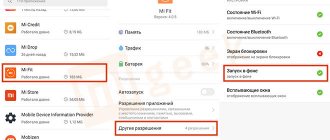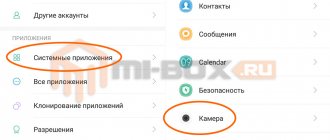Второе пространство Xiaomi: что это
Второе пространство другими словами можно назвать вторым рабочим столом или учетной записью. Second Space – это буквально дополнительное пространство, для которого может создаваться отдельный аккаунт.
Там можно установить любые программы, приложения, установить необходимые настройки операционной системы, также помещать и хранить личные файлы. В общем, делать все тоже самое, что и в «первом пространстве». Кстати, второй рабочий стол тоже можно ограничить любым видом пароля.
Главной особенностью этой функции является то, что во втором аккаунте файлы не копируются полностью, телефон просто предоставляет к ним доступ. То есть никакие программы не будут продублированы, а, благодаря этому, память не растрачивается вдвойне.
«Зачем вообще это нужно?» – спрашивают некоторые пользователи. На самом деле причин для подключения Second Space немало.
Например:
- Гаджетом пользуются два человека. Соответственно, одному человеку предоставляется одно пространство, другому – другое. В пример часто приводят ситуации с детьми, когда собственных смартфонов у них еще нет, а поиграть в онлайн игры просят. В этом случае можно подключить дополнительное пространство и установить игровые программы туда, чтобы они не мешали вам на основном рабочем столе, или, чтобы ребенок не удалил нужные данные.
- Разграничить смартфон по сферам. Также встречаются люди, которые используют одно пространство для работы: рабочих программ, файлов и т.д., а второе – для отдыха, развлечений, хранения фильмов и музыки. Удобный способ не отвлекаться при работе на посторонние вещи, а при отдыхе не вспоминать о работе.
- Защита файлов от посторонних глаз. Допустим, вам необходимо, чтобы какие-то данные хранились в телефоне, но вы не можете этого сделать, из-за того, что кто-то может увидеть. Тогда рекомендуется поместить их на второй рабочий стол и ограничить паролем.
Хитрость для маскировки факта существования второго пространства для родительского контроля
Мало просто создать дополнительный рабочий стол, важно сделать так, чтобы окружающие люди не догадались об этом. Но как это сделать, если при разблокировке телефона вы сначала попадёте на свой привычный главный экран, и только потом во второй – даже ребёнок поймёт, что его дурят.
Для этого предусмотрительные инженеры Xiaomi внедрили одновременную поддержку двух паролей или отпечатков пальцев разблокировки экрана. В зависимости от того, какой пароль или палец вы использовали, сразу же происходит загрузка в соответствующую рабочую зону. Никто ничего не заподозрит, ведь вы на его глазах разблокировали Xiaomi, ввели пароль и, как обычно, после этого попали на стол полный иконок приложений.
Этот метод крайне эффективен в роли родительского контроля. Даже если ребёнок что-то заподозрит, вы всегда можете продемонстрировать, как вы на его глазах разблокируете телефон нужным паролем (который знаете только вы) и телефон загружается сразу в дополнительную зону, безопасную для ребёнка.
Вернуться к содержанию
Настраиваем второе пространство: как создать
Стоит упомянуть, что такая опция доступна далеко не на всех моделях Сяоми, а точнее не во всех версиях MIUI. Например, на смартфонах Xiaomi Redmi 3, Xiaomi Redmi 4 скорее всего, она отсутствует, а вот Xiaomi Redmi 4x уже возможно обновить до нужной прошивки.
Подключаем еще одно пространство:
- Зайдите в «Настройки»;
- Найдите раздел «Система и устройство», а в нем поле «Второй пространство/Второй пользователь» — перейдите;
- На этой странице будет расположена всего одна кнопка: «Включить второе пространство/Включить второго пользователя» — нажмите;
- Вы увидите окошко, где будет написано «Переключение/Создание»;
Готово
При первом включении дополнительного пользователя придется подождать какое-то время, как правило, от 5 до 10 минут, пока рабочий стол настроится и организуется. Оказавшись на новое рабочем столе, вы заметите три ключевых ярлыка:
- «Переход»
- «Настроить/Управление»
- «Импорт/Трансфер/Данные»
Начнем работу с настройки:
- Откройте ярлык «Настроить/Управление»;
- Внизу будет кнопка «Начать» — нажмите;
- Сначала, смартфон предложит вам ограничить доступ к этому и первому пространствам паролем – установите при желании или нажмите «Пропустить»;
- Далее будут поступать предложения об импорте фотографий, папок, других файлов. Займитесь этим сразу, пока телефон вам подсказывает. Выберите нужные утилиты, данные, затем нажмите «Ок».
- По окончании, телефон уведомит вас соответствующей надписью.
Готово.
Ярлык «Переход» обеспечивает переключение между двумя записями. Во время создания пространства, подобный появляется и на первом рабочем столе, поэтому не придется долго искать, как переключиться. Это, кстати, можно сделать, даже не включая телефон – выберите нужный аккаунт и разблокируйте устройство.
А ярлык «Данные» отвечает за перенос файлов. Если вы не осуществляли импорт при первичной настройке, зайдите в эту программу, которая также находится под установленным вами паролем.
Как восстановить забытый пароль
Даже если защитить пространство отпечатком пальца, раз в 72 часа система все равно будет запрашивать пин-код. Такая мера защиты снижает риск взлома и несанкционированного доступа третьими лицами. Поэтому без пароля пользоваться дополнительной учетной записью не получится.
Однако случается, что ее владелец забывает данные для входа. Производители предусмотрели возможность восстановить утерянный пароль. Для этого достаточно нажать на кнопку «Забыли пароль?», которая находится под полем для ПИН-кода. После этого нужно заполнить данные Mi-аккаунта, к которому привязано пространство. Если в него не был осуществлен вход, придется удалять профиль и создавать его заново, т.к. другого способа восстановления пароль на Xiaomi нет.
Как удалить второе пространство Xiaomi
Некоторые пользователи, создав второй рабочий стол, не могут разобраться, как его отключить и удалить, хотя эта процедура такая же простая, как и подключение.
Как убрать второе пространство Xiaomi:
- Перейдите на первый рабочий стол, удаление возможно только оттуда;
- Зайдите в «Настройки» во вкладку «Второе пространство/Второй пользователь»;
- Найдите иконку мусорного ведра в правом верхнем углу и нажмите;
- Телефон попросит вас подтвердить выбор, нажмите «Удалить»;
- Далее необходимо будет войти в Mi аккаунт;
- После удаления вы получите подтверждающее уведомление;
Готово.
Учтите, что после удаления, вы не сможете восстановить какие-либо файлы или настройки ОС, поэтому импортируете необходимые заранее.
Импорт фото и приложений
Чтобы переместить программы, фотографии, музыку, видео и документы с первого пространства, нужно зайти в настройки со второго пространства Xiaomi:
- Найдите пункт «Перемещение личных данных» и выберите его.
- Подтвердите переход отпечатком пальца владельца первого пространства или паролем.
- Выберите нужный пункт. Для доступа к программам, перейдите в первый раздел. Ниже есть отдельные ссылки для экспорта и импорта информации.
- После перехода в подходящий пункт, выберите контент, к которому нужно получить доступ. Таким образом, можно делать перенос информации в обе стороны. Программы устанавливаются в общее хранилище, поэтому их не придется загружать заново. При их экспорте в выбранном профиле появятся ярлыки на выбранные программы.
Зачем нужно Second Space?
Такая функция полезна в том случае, если пользователь стремится ограничить доступ к какой-либо информации на своем смартфоне. Для этого существуют отдельные утилиты, но благодаря разработчикам Xiaomi владельцы гаджетов получили возможность создавать другие учетные записи, кроме административной.
Это позволяет защитить часть информации от постороннего вмешательства и с легкостью заменяет родительский контроль, ведь хозяин устройства способен ограничить установку приложений на выбранную область и сократить список доступных программ.
Second Space также поможет разграничить данные, находящиеся на смартфоне по категориям. Станет возможным отделить рабочие документы и программы от развлекательных. Это сократит время поиска в смартфонах с загруженной памятью. Вторая учетная запись никак не влияет на использование хранилища, т. е. с ее помощью нельзя решить проблему нехватки ресурсов.
Такие цифры показывают, что второе пространство пустое, но оно все равно не расширяет ПЗУ устройства.
Однако стоит понимать, что в случае кражи данная функция не защитит данные, т. к. большинство паролей можно сбросить при помощи Hard Reset. Если информация находилась в хранилище телефона, она будет удалена со всеми остальными пользовательскими данными.
Принцип работы второго пространства на других android-девайсах
Двойное пространство заключается в создании другого независимого рабочего пространства. У вас будет возможность вносить изменения на главном экране, выносить туда приложения, контакты и т.п. Также вероятно добавление других аккаунтов приложений или учеток, например, от Google.
Как же создать то самое двойное пространство на Android? К сожалению, в качестве встроенной опции данная возможность есть только на устройствах Xiaomi. Данная опция является индивидуальным преимуществом на девайсах с прошивкой MIUI. Если у вас Xiaomi с необходимой прошивкой, вы – везунчик, однако в противном случае отчаиваться не стоит. Другие устройства позволяют включать двойное пространство посредством особых программ.
Как использовать?
Теперь пришло время разобраться в переключении рабочих областей и настройке функции. Переключаться между столами очень просто. На каждом из них появится специальная кнопка «Переход». После нажатия на нее аппарат начнет переключение и попросит ввести пароль. Если пароль правильный, то пользователь попадет во второе пространство.
Настроить второе пространство немного сложнее. Однако специальных навыков от пользователя не потребуется. Интерфейс MIUI прост и интуитивно понятен. Нужно только знать, где искать нужные настройки. Кстати, все манипуляции требуется производить из только что созданного пространства. Основной домашний экран просто не даст доступа к настройкам.
Порядок действий при настройке таков:
- Жмем «Настройки» на основном экране.
- Далее переходим на «Второе пространство».
- Здесь нажимаем «Перемещение данных» в блоке «Данные».
- Теперь можно перенести фото, видео, музыку, контакты и другую информацию с основного стола.
Таким же образом можно переместить нужные сообщения или отдельные файлы. Все это есть в настройках.
Подводим итоги
Итак, новая функция Xiaomi – это весьма полезная опция. Операционная система создает альтернативный рабочий стол со своими особенностями. Нечто подобное используют в компьютерных ОС. Можно даже создать второго пользователя. Преимущества использования такой функции очевидны:
- полная конфиденциальность;
- возможность защитить свои персональные данные от назойливых «друзей»;
- можно выделить вторую зону исключительно для работы;
- возможен перенос пользовательских данных для второго пользователя;
- создать копии приложений – пара пустяков;
- легкая настройка рабочей области;
- если все надоело, то удалить функцию очень легко;
- смартфон используется владельцем более активно.
Все вышеперечисленные преимущества говорят о том, что эту опцию можно и даже нужно использовать в повседневной работе. Инженеры и разработчики Xiaomi умудрились предложить уникальную функцию, которой пока нет у конкурентов. Так, почему бы ей не воспользоваться?
Решение частых проблем
Увы, иногда пользователи сталкиваются с различными неприятностями, связанными со вторым пространством. Давайте выясним, какие проблемы наиболее часто встречаются, и как с ними бороться.
- Забыл пароль от второй рабочей области. Такая ситуация может произойти с каждым, но не нужно паниковать и сразу перепрошивать устройство. Решение: немного ниже графы, куда необходимо вводить код, должна находиться надпись «Забыли пароль?». Нажимаем на нее и указываем данные от своего Mi-аккаунта. А далее или придет сообщение с подтверждением на электронную почту, или доступ восстановится автоматически.
- Пространство пропало/исчезло. Вы полностью оформили учетную запись, но больше не можете найти ее на смартфоне? Причин здесь несколько: заряжание вирусом, недостаточный объем памяти, баги в самой функции. Решение: проверьте смартфон на наличие вредоносных программ и файлов. Очистите постоянную памяти, освободив хотя бы несколько гигабайт. Перезагрузите устройство. Если не поможет – удалите и повторно активируйте опцию.
- Второе пространство постоянно зависает. Да, оно может работать чуть хуже, чем обычная рабочая область. Решение: выход здесь один – предоставить функции достаточное количество оперативной памяти.
Что делать, если Xiaomi (Redmi) упал в воду: разбор, сушка в абсорбенте, проверка работоспособности
Обсуждение: 3 комментария
- Евгений:
11.02.2020 в 23:42У меня пропало ВП. Его нет а меню. При разблокировки телефона паролем для ВП всё равно попадаю на Первое Пространство. Что мне делать?
Ответить
- Элёр:
22.02.2020 в 21:36
У меня исчезло кнопка вторго пространство что мне делать как его вернуть я не могу попасть в второе пространство помогите
Ответить
- Сергей:
18.03.2020 в 09:15
На сяоми 8 удалось войти в Гугл с разных аккаунтов в двух пространствах. Всё работает.
Ответить